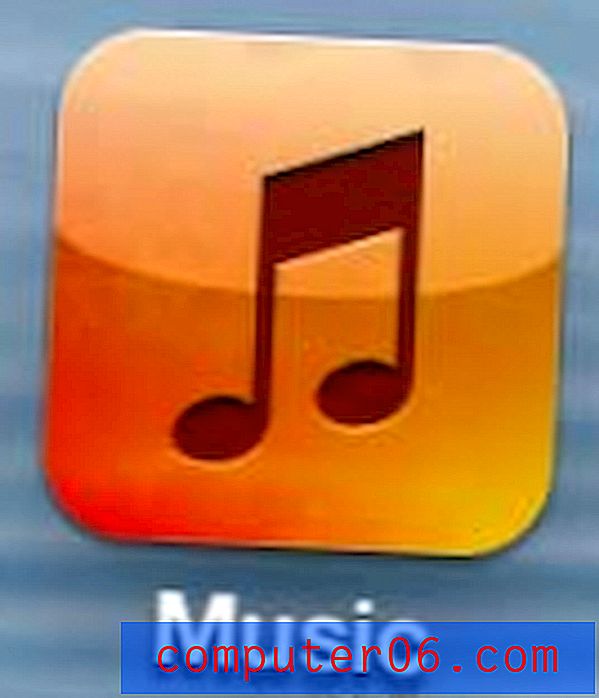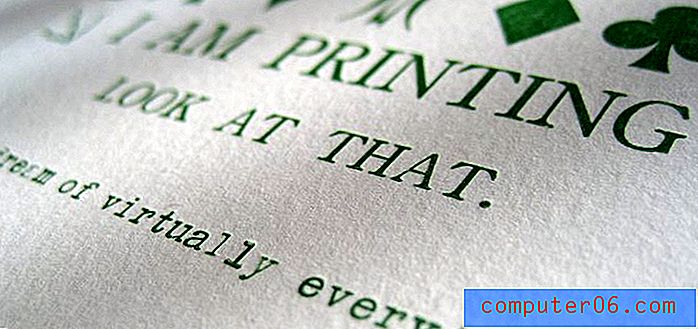Como reservar um endereço IP em um Netgear N600
Você tem um dispositivo que é acessado por outros computadores da rede via endereço IP? Isso é útil quando outras opções de compartilhamento de pasta não estão funcionando, mas pode ser um problema se você precisar redefinir o roteador, o que faz com que todos esses endereços IP sejam alterados.
Felizmente, o seu roteador Netgear N600 possui um recurso que permite reservar um endereço IP para um dispositivo, para que o recurso DHCP no roteador atribua o mesmo endereço IP ao dispositivo. O dispositivo é identificado através do seu endereço MAC, mas você poderá selecioná-lo em uma lista de dispositivos conectados à sua rede, que também listará o dispositivo pelo nome do dispositivo.
Como atribuir um endereço IP específico a um dispositivo em um roteador sem fio Netgear N600
As etapas deste guia mostrarão como escolher um dispositivo na sua rede e especificar o endereço IP que deve ser usado por esse dispositivo sempre que estiver conectado à rede. Isso é útil se você tiver outros computadores na rede que fazem referência a esse dispositivo pelo endereço IP e desejar evitar o incômodo de atualizar manualmente os endereços IP desses dispositivos sempre que reiniciar o roteador.
Você precisará saber o nome de usuário e a senha do roteador para concluir estas etapas. Se você nunca alterou as credenciais de login padrão, elas devem ser “admin” para o nome de usuário e “password” para a senha. No entanto, isso pode variar se você adquiriu o roteador junto ao seu provedor de serviços de Internet. Você também pode verificar a parte inferior do roteador para ver se há um adesivo com as credenciais de login.
Etapa 1: Abra um navegador da Web e navegue até o endereço IP do roteador. Na maioria dos casos, será http://192.168.1.1, mas sua configuração de rede pode ser diferente. Você também pode usar http://www.routerlogin.net.

Etapa 2: Digite o nome de usuário e a senha do roteador. Observe que isso é diferente das informações que você usa para conectar dispositivos à sua rede Wi-Fi.
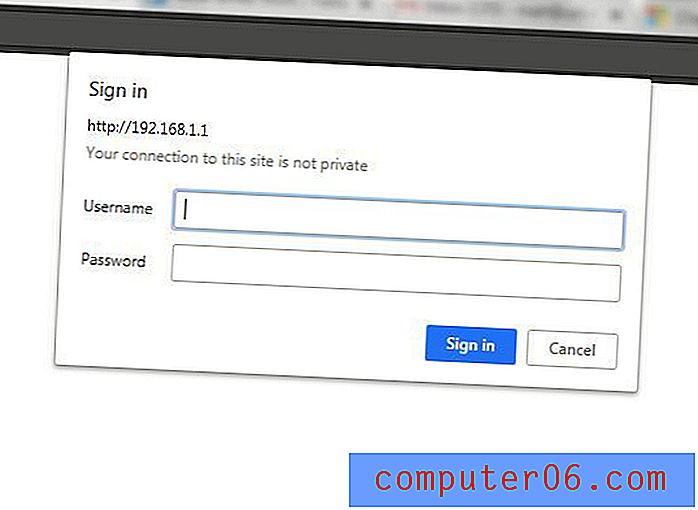
Etapa 3: Clique na guia Avançado na parte superior da janela.
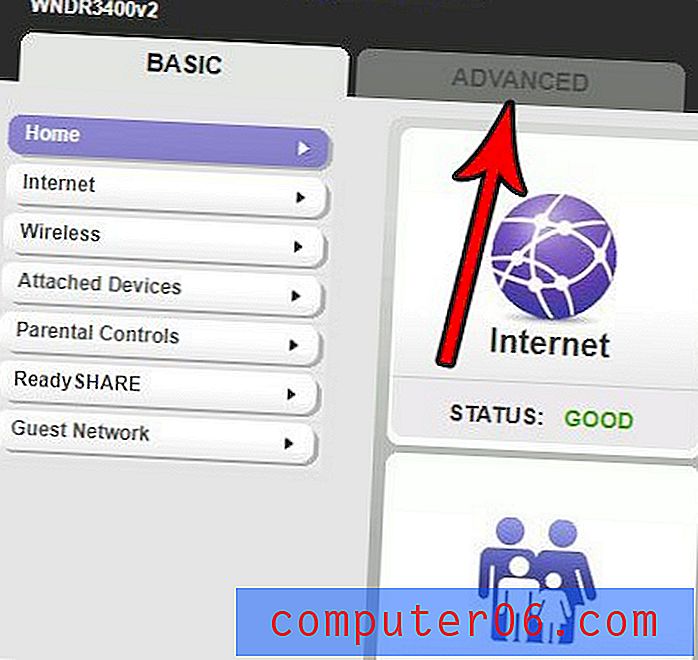
Etapa 4: Clique na guia Configuração no lado esquerdo da janela.
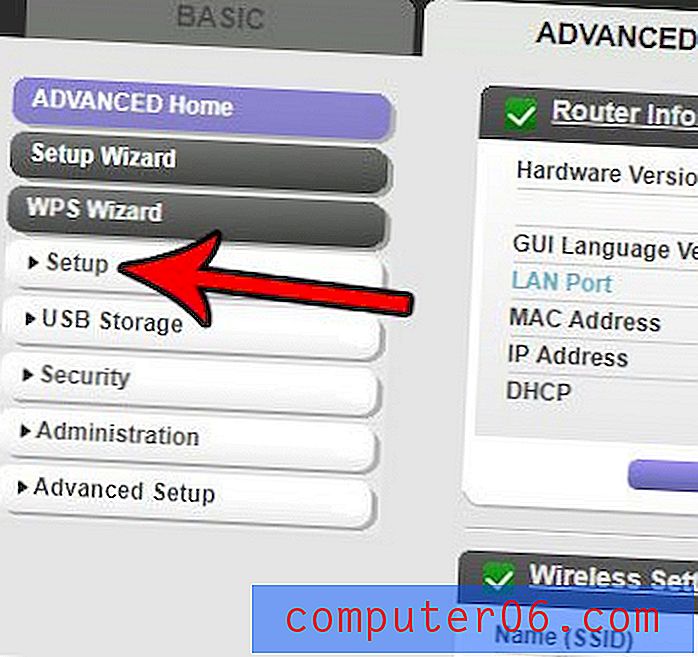
Etapa 5: Escolha a opção Configuração da LAN .
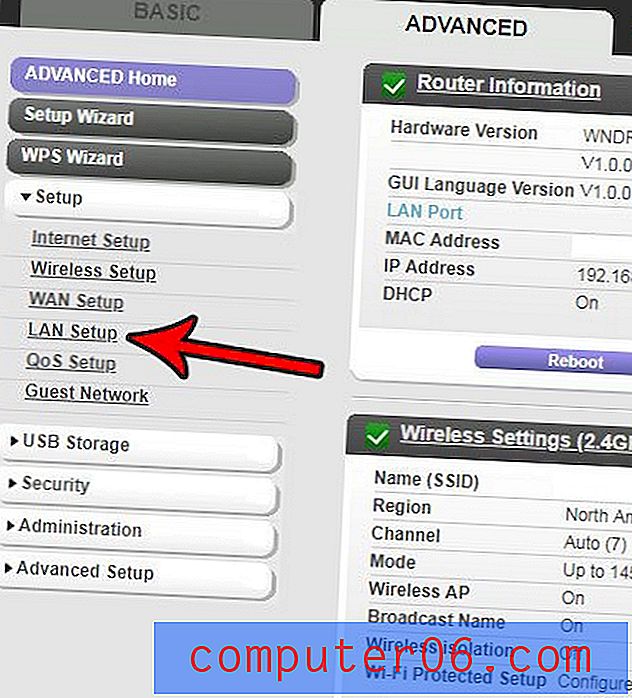
Etapa 6: clique no botão Adicionar na seção Reserva de endereço do menu.
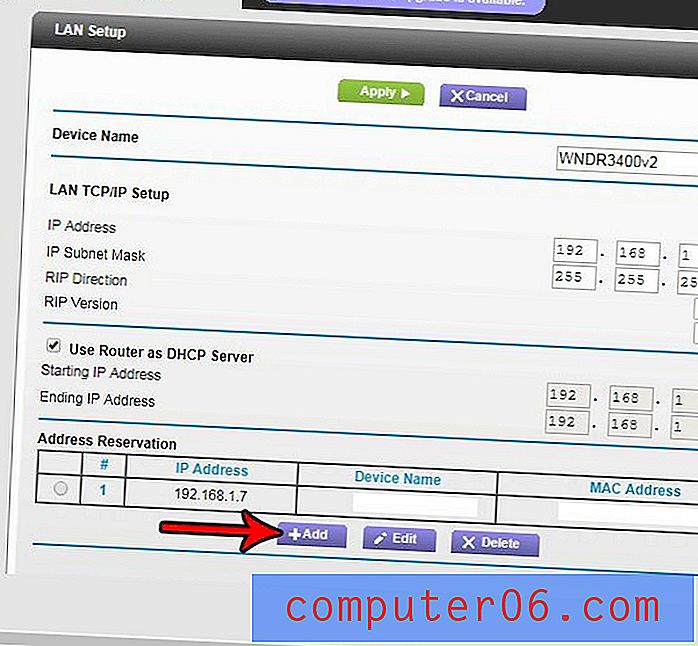
Etapa 7: clique no círculo à esquerda do dispositivo para o qual você deseja reservar um endereço IP e clique no botão Adicionar na parte superior do menu.
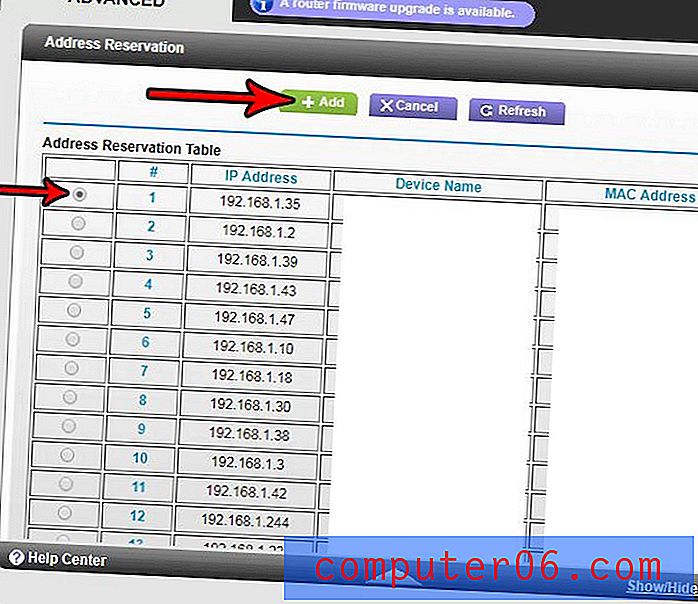
Observe que, se o endereço IP exibido para o dispositivo não for o que você deseja usar, clique no círculo à esquerda do dispositivo, role até a parte inferior da tabela e altere o valor do endereço IP para o desejado usar.
Para obter informações sobre como definir endereços IP estáticos no Windows 10, consulte este artigo da Microsoft.
Para obter informações adicionais sobre a configuração de endereços IP estáticos nos roteadores Netgear, leia este artigo.